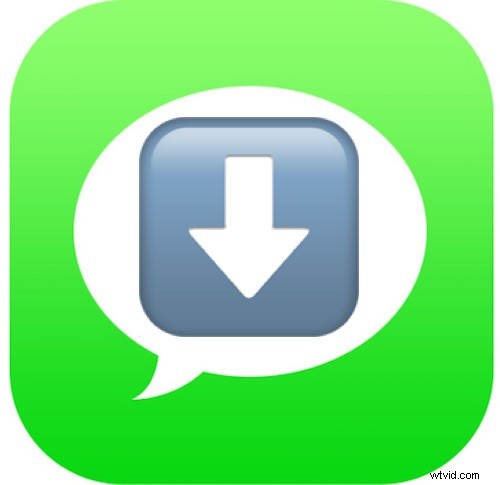
iPhone のテキスト メッセージを保存しますか?何らかの目的で、iPhone に送信されたメッセージを文書化して保存したいとお考えですか?理由が何であれ、iPhone のメッセージ、テキスト メッセージ / SMS、iMessages、写真やビデオを含むメディア メッセージ、または iPhone のメッセージ アプリから送信されたその他のあらゆるものを保存できます。
この記事では、iPhone のメッセージとテキスト メッセージを保存する方法をいくつか紹介します。1 つは iPhone 自体に直接メッセージを保存する方法、もう 1 つはコンピューターとサードパーティ ソフトウェアを使用して iPhone のメッセージを読み込んで保存し、PDF としてエクスポートする方法です。 TXT、またはスプレッドシート ファイル。
まず、iPhone のテキスト メッセージ、iPhone のメッセージの会話、またはそのようなものをエクスポートまたは保存する公式の方法がないことを理解してください。現在、iPhone には、人から受信したメッセージやメッセージ アプリの会話内で受信したすべての iPhone メッセージを単純に印刷する方法はありません。将来的には存在する可能性がありますが、現在 iOS は「メッセージの保存」、「メッセージのエクスポート」、または「メッセージの印刷」タイプの機能を提供していません。したがって、以下に詳述するオプションを使用して、iPhone メッセージを保存します。
iOS で iPhone メッセージを直接保存する方法
iPhone メッセージを保存するこの特定の方法は、iPhone 自体で完全に実現できます。これは少し面倒ですが、簡単に保存して共有できる形式で iPhone メッセージを保存およびキャプチャする最も公式な方法でもあります。基本的に、保存したいメッセージをブラウジングし、スクリーンショットに依存して、画面に表示されているとおりにそれらのメッセージを保存および文書化します.この iOS メッセージ保存プロセスに必要な手順は次のとおりです:
<オール>

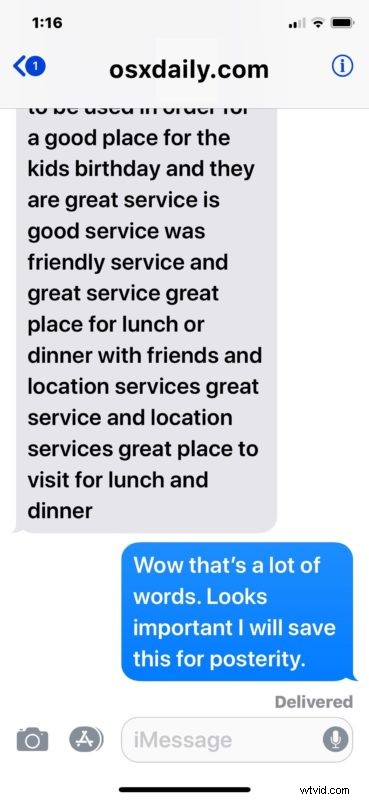
- iPhone X およびホーム ボタンのないモデルのスクリーンショット:電源/ロック ボタンと音量アップ ボタンを同時に押して、スクリーンショットを撮ります
- ホーム ボタンのある iPhone モデルのスクリーンショット:電源/ロック ボタンとホーム ボタンを同時に押して、スクリーンショットを撮ります
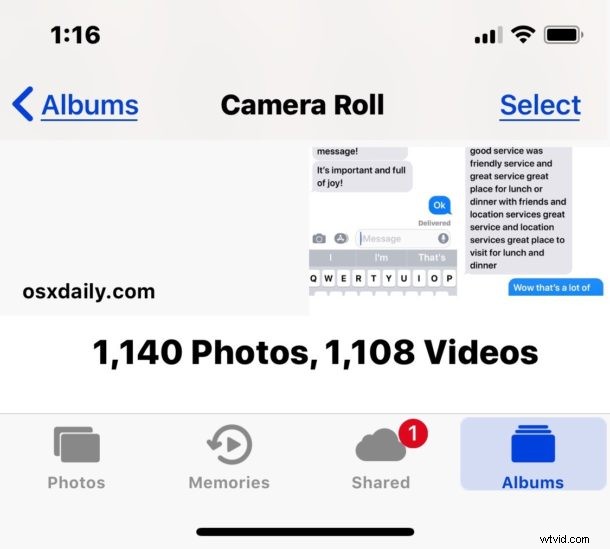
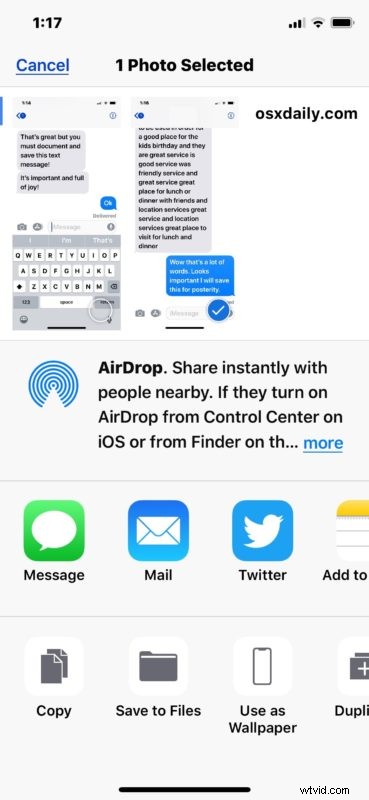
この方法で大量のメッセージを保存する場合は、しばらく時間がかかるため、しばらくの間、スクリーン ショット ボタンを押して、画面全体のメッセージをスナップして iPhone に保存する習慣を身につけてください。
すでに述べたように、このアプローチは退屈かもしれませんが、iPhone メッセージを保存する唯一の方法である可能性が高く、何らかの形で信頼できる、または公式であると見なされ、おそらく文書や証拠などとして公式に使用するのに十分です。少なくとも、元のメッセージ データを携帯電話会社や Apple から直接召喚する必要はありません (そのアプローチを正当化するほど深刻な事態が発生した場合は、これも可能です)。
iExplorer を使用して Mac または Windows で iPhone のテキスト メッセージを保存する方法
この次のアプローチでは、iPhone 自体または iPhone バックアップからすべての iPhone メッセージを簡単に読み取り、保存、アクセス、およびエクスポートすることができ、Mac または Windows PC の両方で同じように機能します。これには、iExplorer と呼ばれるサードパーティ ツールが使用されます。次のことを行う必要があります。
<オール>
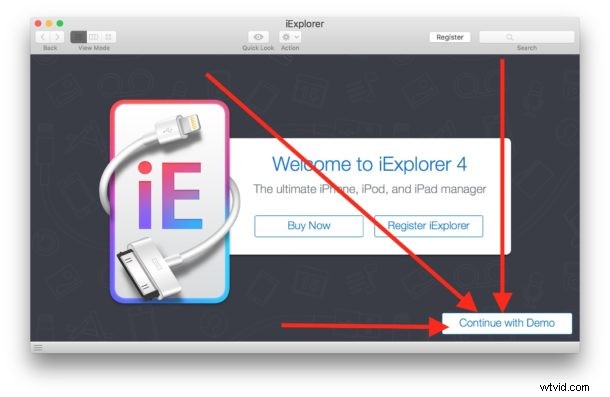
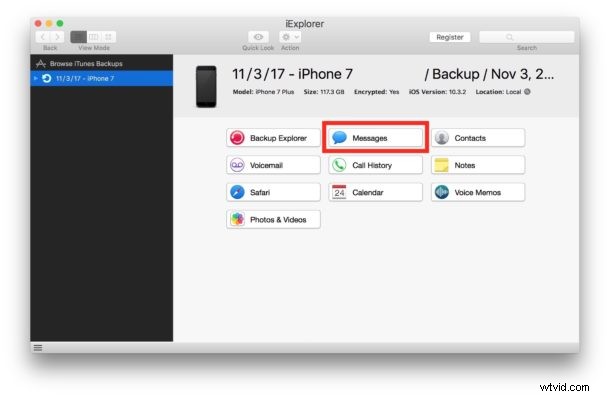
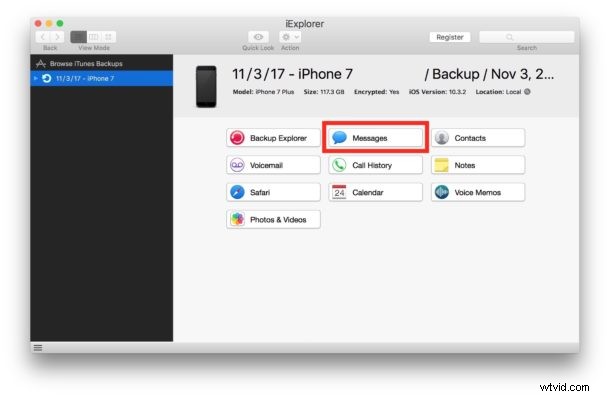
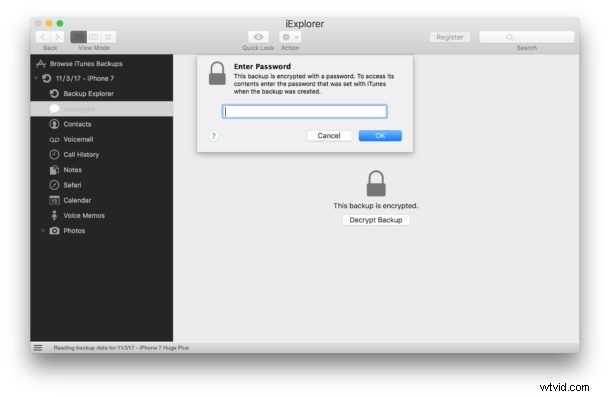


* デモ版は Mac と Windows PC の両方で動作し、iExplorer アプリで iPhone のテキスト メッセージやその他のメッセージ データにアクセスして読み取ることができることをテストおよび確認します。オプションで、iExplorer のフル バージョンを購入して、すべての機能と iPhone メッセージの保存およびエクスポート機能に完全にアクセスできます。これには、すべての iMessage を簡単に保存し、写真やビデオなどのすべての iPhone メッセージ メディアを保存する機能が含まれます。ここでは、無料のデモ版を使用します。このデモ版では、iPhone を USB 経由でコンピュータに接続するか、コンピュータ上の iPhone バックアップ ファイルを読み取ることによって、コンピュータで iPhone メッセージを読むことができます。
iPhone メッセージと iPhone テキスト メッセージを保存するその他の方法
iPhone のメッセージを保存する方法は他にもあります。また、iPhone のメッセージを読んでコンピュータやその他の場所に保存できるアプリもあります。
たとえば、iPhone メッセージを保存およびエクスポートできるその他のオプションは次のとおりです。
- iPhone のメッセージをメモ アプリに保存するには、メッセージをコピーして新しいメモ ファイルに貼り付けます
- iPhone のメッセージをコピーして貼り付け、iPhone の Pages または Numbers 書類に保存する
- iPhone のメッセージとテキスト メッセージを別の iPhone (通常は別の携帯電話) に転送します。ただし、これには元の送信者の連絡先情報は含まれず、転送者が代わりに転送されたメッセージを送信したように見えます
- Mac または PC を使用して、iPhone SMS バックアップ SQL ファイルをコンピュータで直接読み取る (バックアップは暗号化されていない必要があることに注意してください
- DecipherTools など、他の有料のサードパーティ アプリを使用して、iPhone のテキスト メッセージを読み取り、保存、エクスポートする
- iPhone と同じ Apple ID を使用して iMessage が設定された Mac を使用して、コンピュータから iPhone メッセージにアクセスして保存します
上記のトリックは、iPhone のテキスト メッセージや iPhone のメッセージを保存するのに役立ちましたか?ここで説明されていない、より効果的な別の方法はありますか?以下のコメント欄で、iPhone のメッセージや会話をどのように保存およびエクスポートするかを共有してください。それが iMessage、テキスト メッセージ SMS、または画像やビデオ メッセージであるかどうかは関係ありません。
